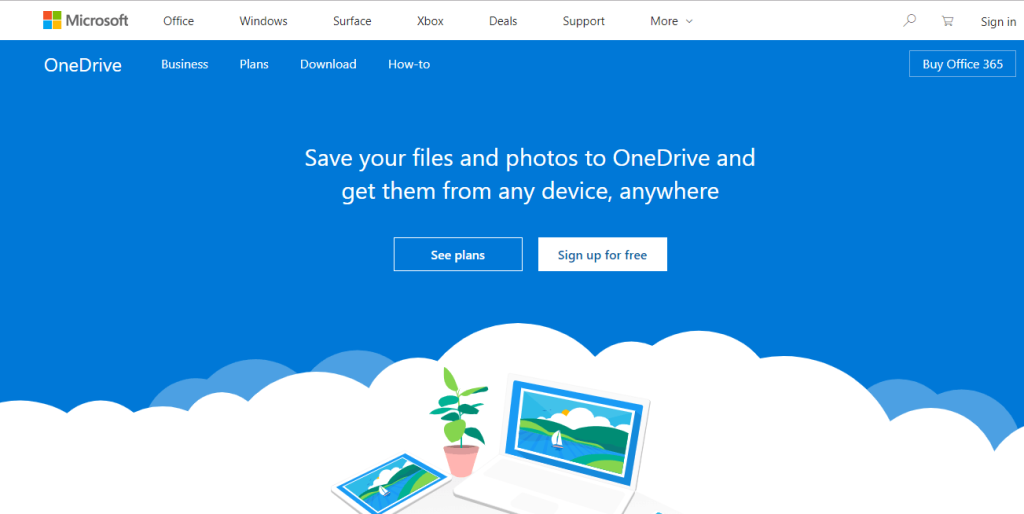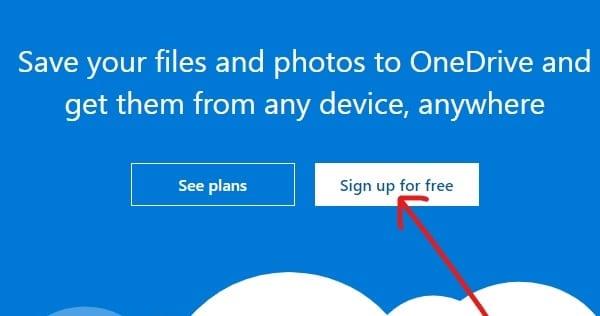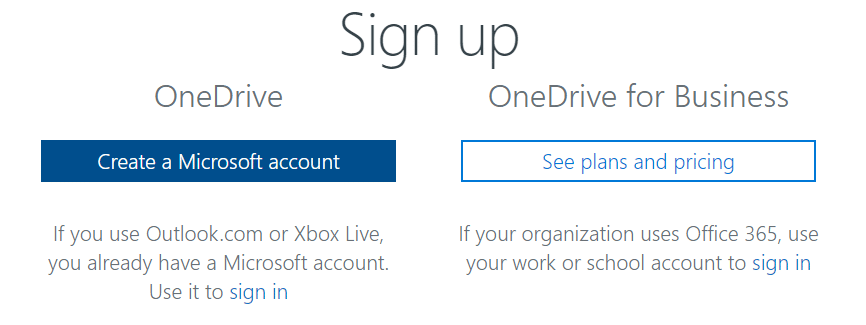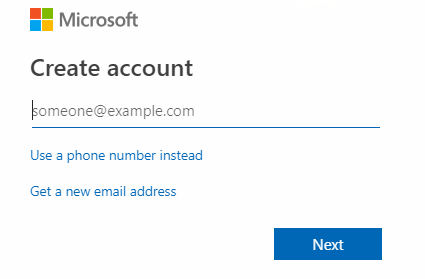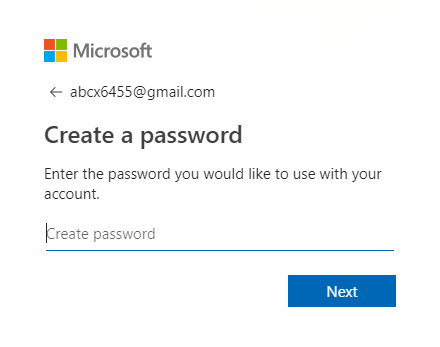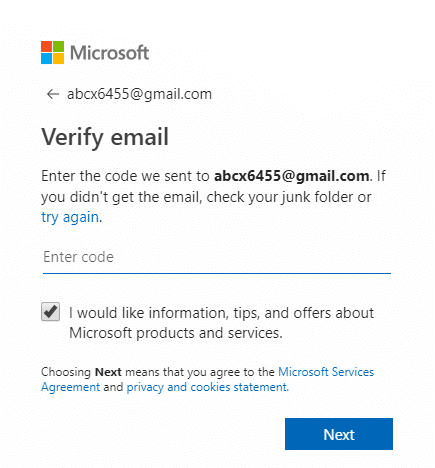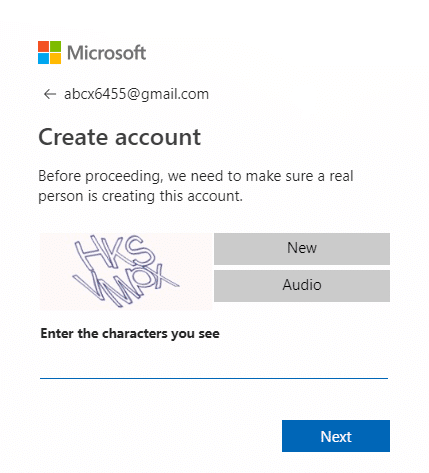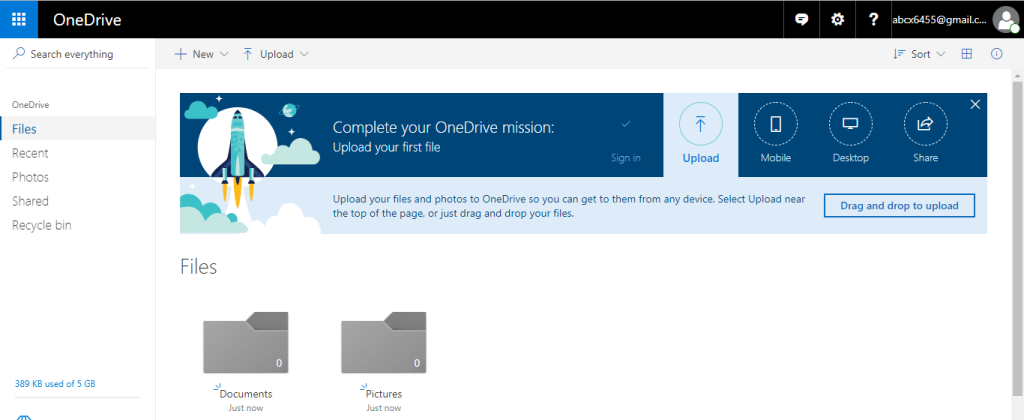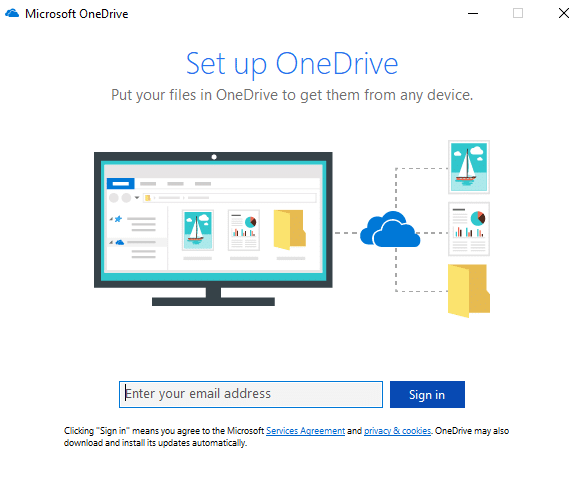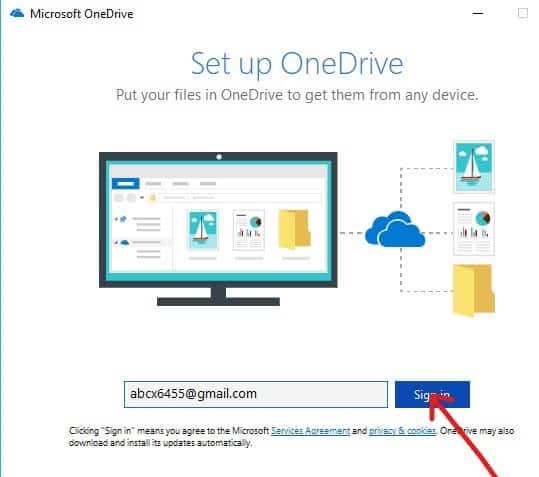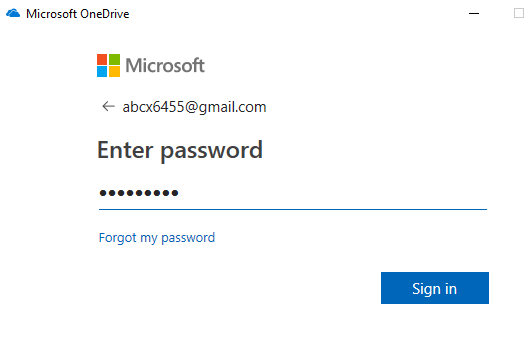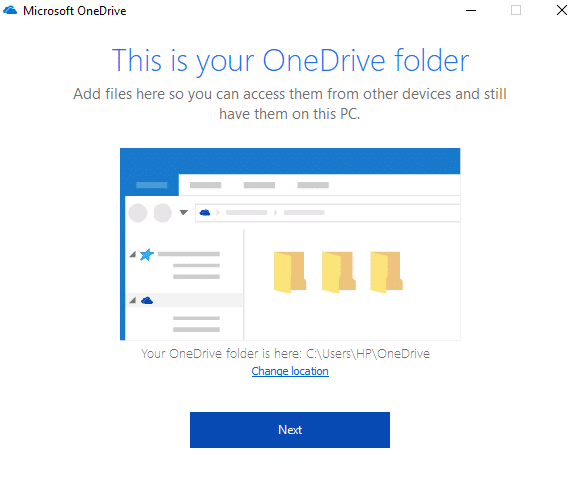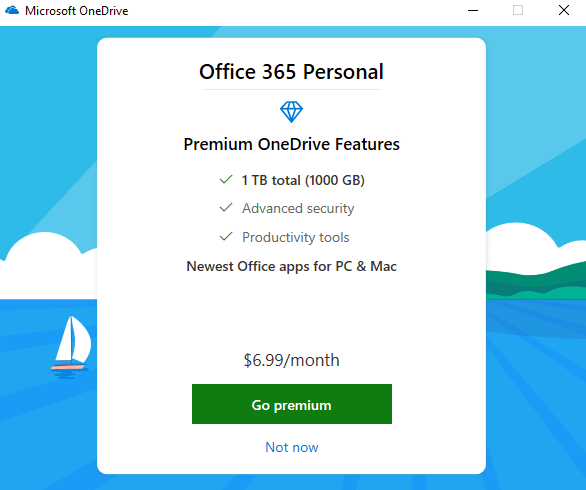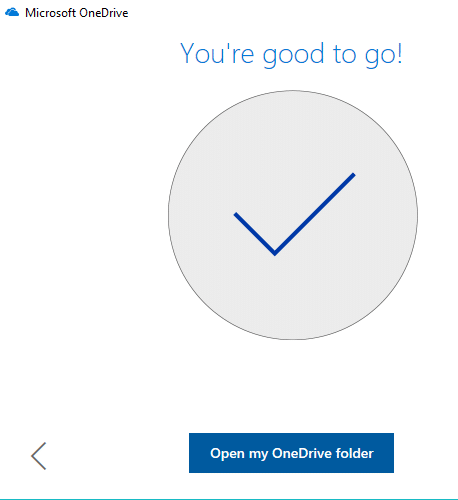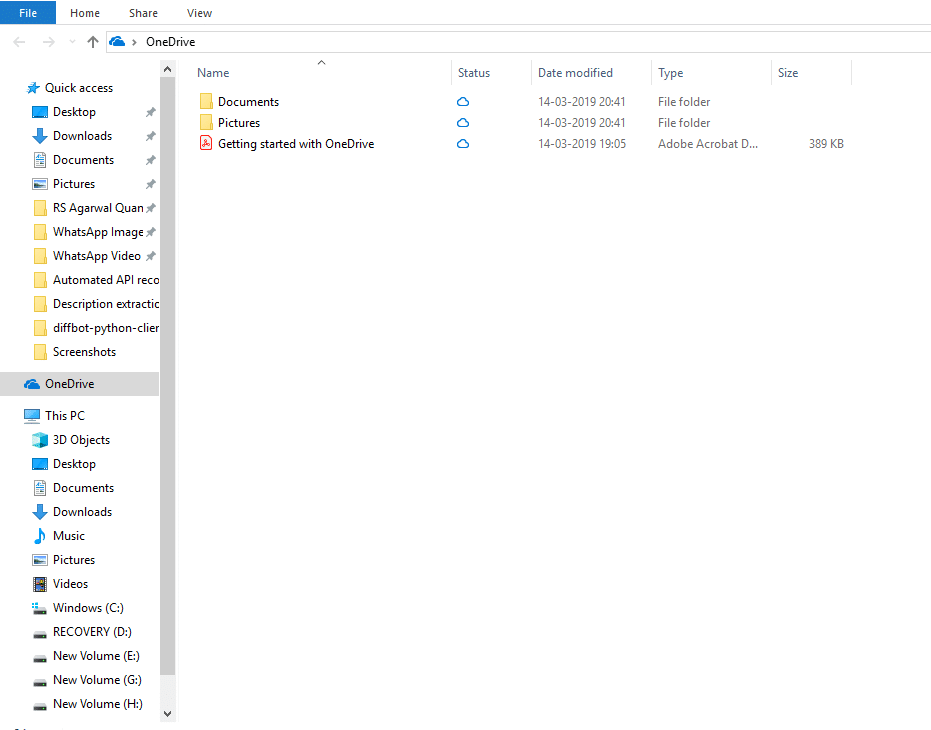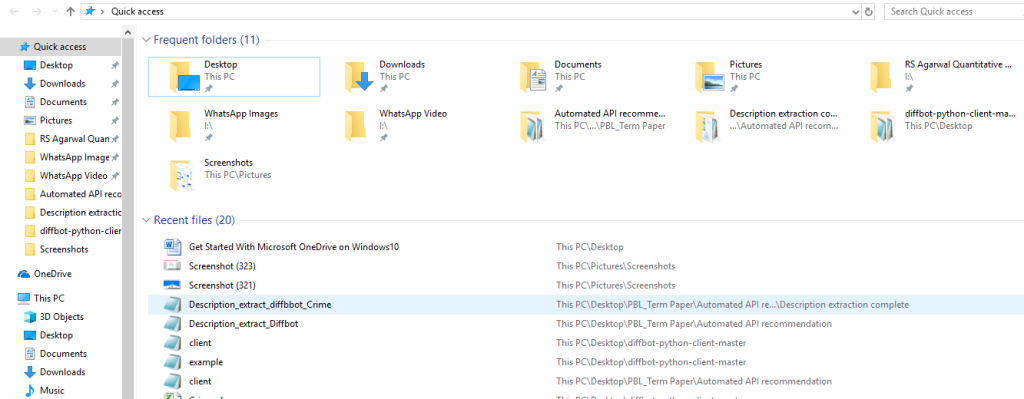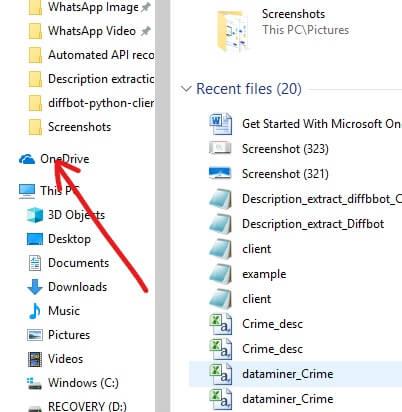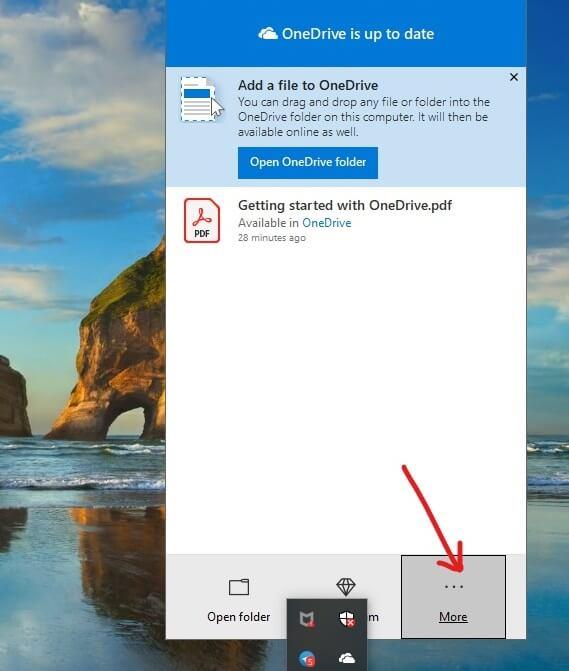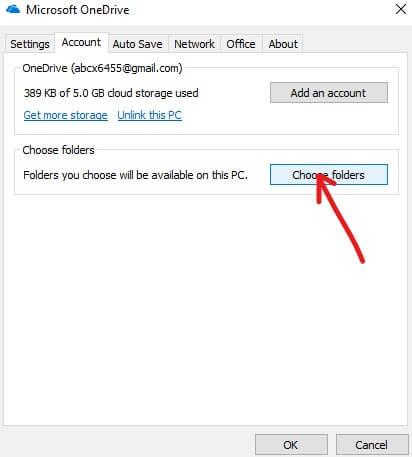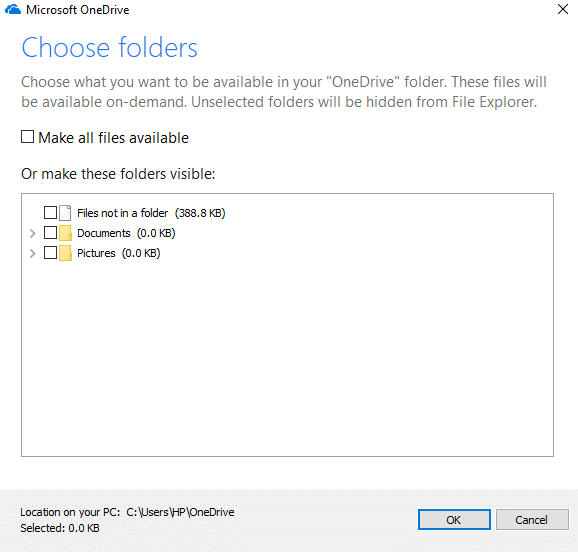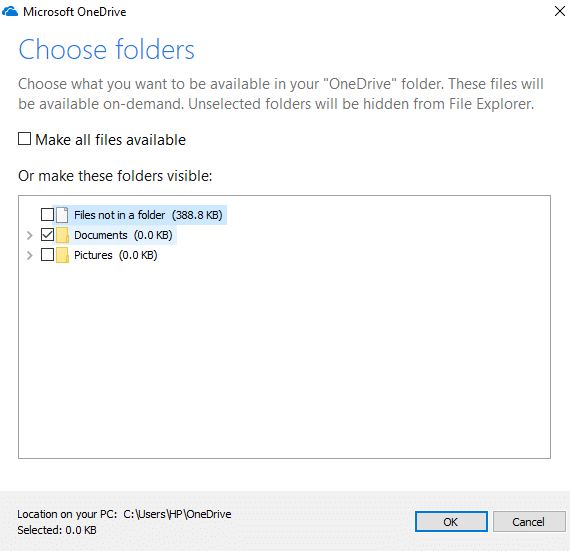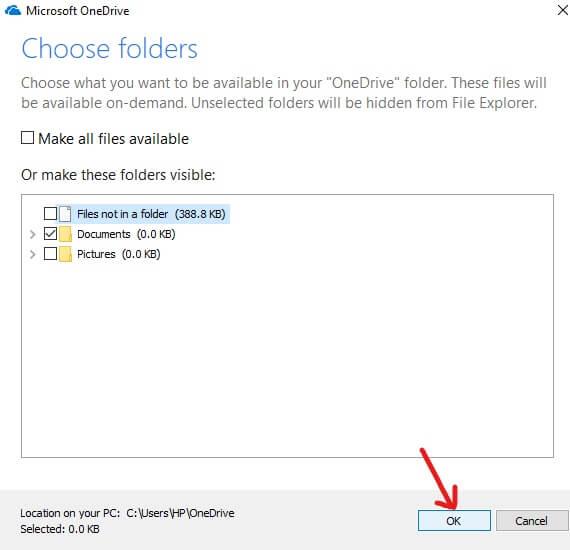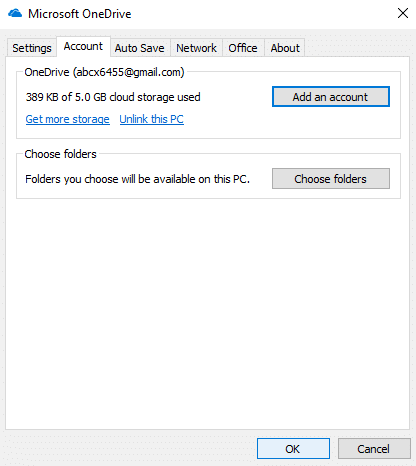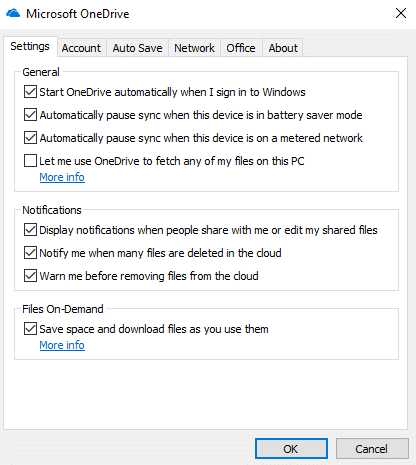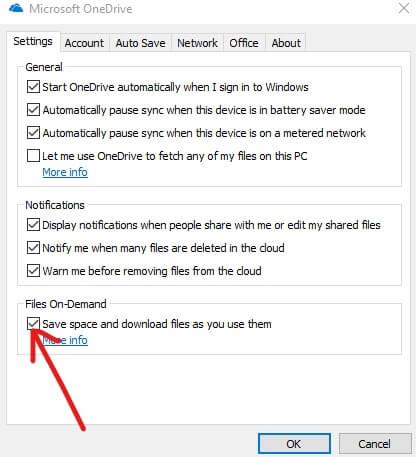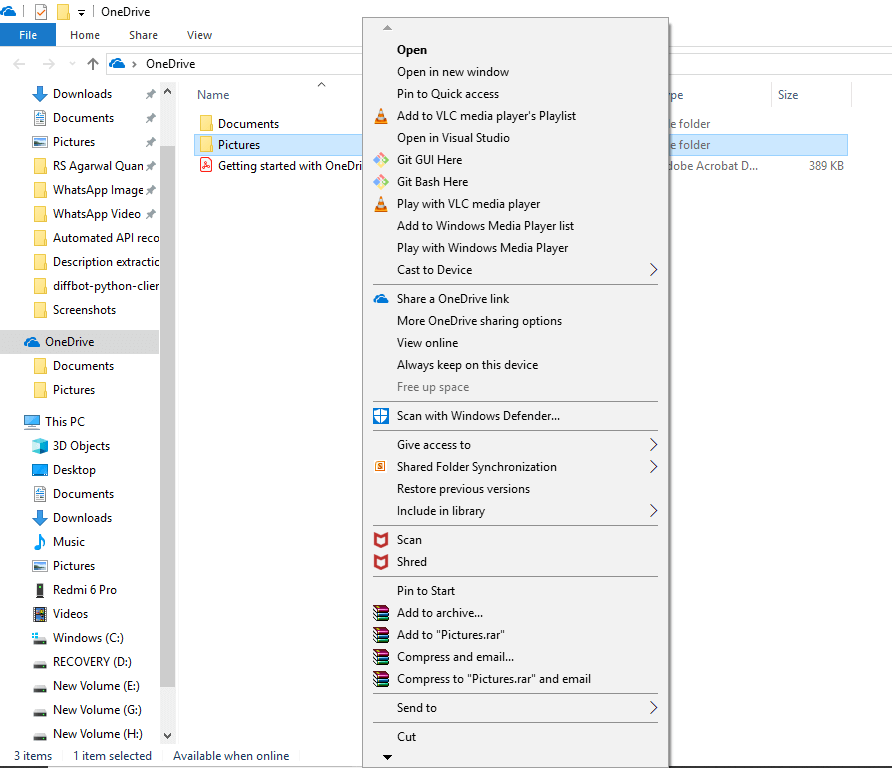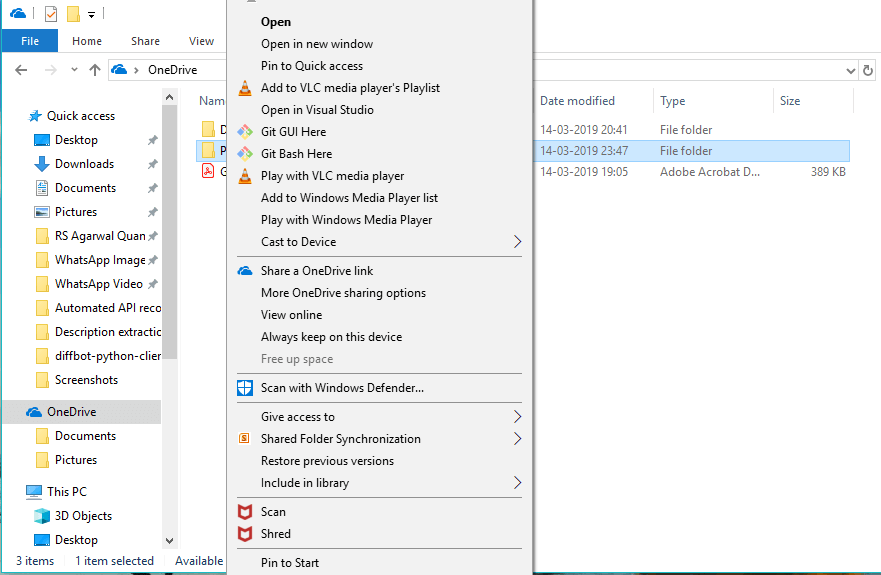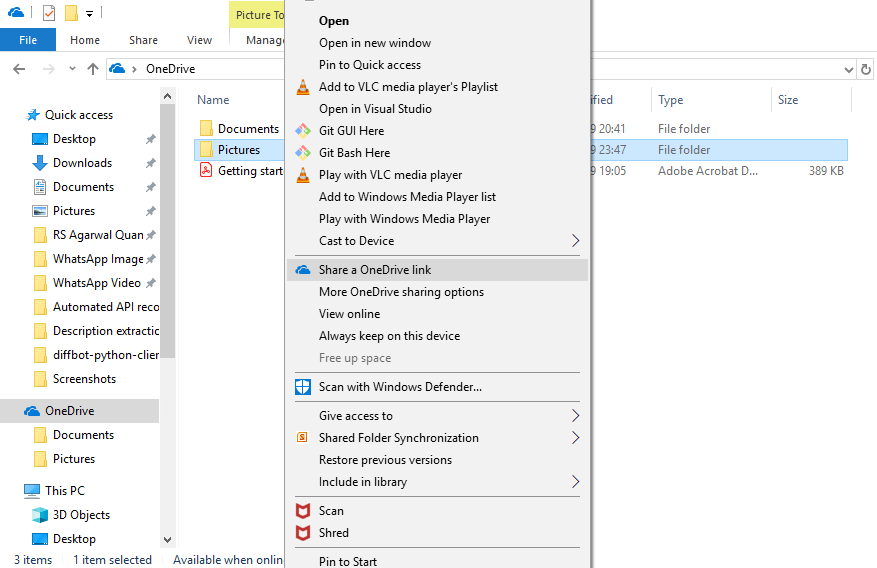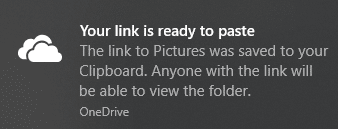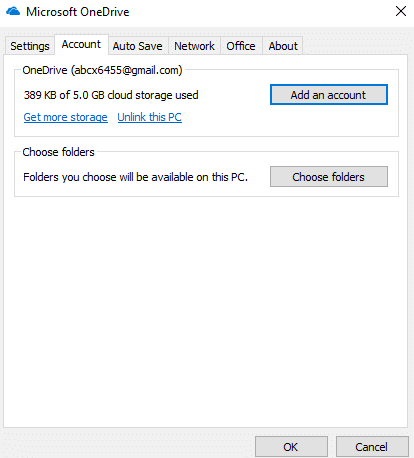شروع به کار با مایکروسافت OneDrive در ویندوز 10: همه ما می دانیم، قبل از اینکه دستگاه های دیجیتال مانند رایانه، تلفن، تبلت و غیره وارد بازار شوند، همه داده ها به صورت دستی پردازش می شدند و همه سوابق در رجیسترها، فایل ها و غیره دست نوشته می شدند. بانکها، فروشگاهها، بیمارستانها و غیره که در آنها روزانه حجم عظیمی از دادهها ایجاد میشود (از آنجایی که این مکانها مکانهایی هستند که روزانه افراد زیادی از آنها بازدید میکنند و حفظ سوابق آنها مهم است) همه دادهها به صورت دستی و به دلیل حجم زیاد نگهداری میشوند. مقدار داده، تعداد زیادی فایل باید نگهداری شوند. این باعث ایجاد مشکلات زیادی مانند:
- تعداد زیادی فایل باید نگهداری شوند تا فضای زیادی را اشغال کند.
- از آنجایی که نیاز به خرید فایل ها یا رجیسترهای جدید است، هزینه ها به شدت افزایش می یابد.
- اگر به دادهای نیاز است، تمام فایلها باید به صورت دستی جستجو شوند که بسیار وقتگیر است.
- همانطور که داده ها در فایل ها یا رجیستری ها نگهداری می شوند، احتمال قرار دادن اشتباه یا آسیب رساندن به داده ها افزایش می یابد.
- همچنین کمبود امنیت وجود دارد زیرا هر شخصی که به ساختمان دسترسی دارد می تواند به آن داده ها دسترسی داشته باشد.
- از آنجایی که تعداد زیادی فایل در دسترس است، ایجاد هر گونه تغییر بسیار دشوار است.
با معرفی دستگاههای دیجیتال، تمامی مشکلات فوق یا برطرف شد و یا برطرف شد زیرا دستگاههای دیجیتالی مانند تلفن، رایانه و غیره امکان ذخیره و ذخیره دادهها را فراهم میکنند. اگرچه محدودیتهایی وجود دارد، اما همچنان این دستگاهها کمک زیادی میکنند و مدیریت همه دادهها را بسیار آسان و راحت میکنند.
از آنجایی که همه داده ها اکنون می توانند در یک مکان یعنی در یک کامپیوتر یا تلفن ذخیره شوند، بنابراین هیچ فضای فیزیکی را اشغال نمی کند. همه دستگاههای دیجیتال دارای ویژگیهای امنیتی هستند تا همه دادهها ایمن و ایمن باشند. هیچ شانسی برای جا انداختن هیچ فایلی به عنوان یک نسخه پشتیبان از داده ها وجود ندارد. ایجاد هرگونه تغییر جدید در داده های موجود بسیار راحت است زیرا همه فایل ها در یک مکان یعنی یک دستگاه ذخیره می شوند.
اما همانطور که می دانیم هیچ چیز در این دنیا ایده آل نیست. دستگاه های دیجیتال ممکن است به مرور زمان آسیب ببینند یا با استفاده از آنها شروع به فرسودگی کنند. حالا به محض اینکه این اتفاق بیفتد، باید از خود بپرسید که برای تمام داده های ذخیره شده در آن دستگاه چه اتفاقی می افتد؟ همچنین، اگر کسی یا شما به اشتباه دستگاه خود را فرمت کنید، همه داده ها از بین می روند. در سناریوهایی مانند این، باید از OneDrive برای پشتیبان گیری از اطلاعات خود در فضای ابری استفاده کنید.
برای حل مشکلات فوق، مایکروسافت سرویس ذخیره سازی جدیدی را معرفی کرد که در آن می توانید تمام داده های خود را بدون نگرانی در مورد آسیب رساندن به دستگاه ذخیره کنید زیرا داده ها به جای دستگاه در خود ابر ذخیره می شوند. بنابراین حتی اگر دستگاه شما آسیب ببیند، داده ها همیشه ایمن باقی می مانند و می توانید با کمک یک دستگاه دیگر در هر زمان و هر مکانی در فضای ابری به داده های خود دسترسی داشته باشید. این سرویس ذخیره سازی توسط مایکروسافت OneDrive نام دارد .
OneDrive: OneDrive یک سرویس ذخیره سازی ابری آنلاین است که به حساب مایکروسافت شما پیوست می شود. این به شما امکان می دهد فایل های خود را در فضای ابری ذخیره کنید و بعداً می توانید به این فایل ها در هر مکان و هر زمان که بخواهید در دستگاه های خود مانند رایانه، تلفن، تبلت و غیره دسترسی داشته باشید. بهترین بخش این است که می توانید به راحتی هر فایل یا پوشه ای را به افراد دیگر مستقیماً از ابر

فهرست
ویژگی های اصلی OneDrive
- به عنوان یک کاربر رایگان، می توانید تا 5 گیگابایت داده را در حساب OneDrive خود ذخیره کنید.
- همگام سازی بین پلتفرمی را فراهم می کند که به این معنی است که می توانید به همان فایلی که روی آن کار می کنید از رایانه خود و همچنین از تلفن یا دستگاه های دیگر دسترسی داشته باشید.
- همچنین قابلیت جستجوی هوشمند را فراهم می کند.
- تاریخچه فایل را نگه میدارد، به این معنی که اگر تغییری در فایلها ایجاد کردید و اکنون میخواهید آنها را لغو کنید، میتوانید آن را به راحتی انجام دهید.
حال این سوال پیش می آید که چگونه از OneDrive استفاده کنیم. بنابراین، بیایید گام به گام نحوه استفاده از OneDrive را ببینیم.
نحوه استفاده از OneDrive: شروع به کار با Microsoft OneDrive
مطمئن شوید که یک نقطه بازیابی را فقط در صورتی که مشکلی پیش بیاید ایجاد کنید.
روش 1 - نحوه ایجاد یک حساب OneDrive
قبل از شروع استفاده از OneDrive، باید یک حساب OneDrive ایجاد کنیم. اگر قبلاً هر حسابی دارید که آدرس ایمیل آن مانند @outlook.com یا @hotmail.com است یا یک حساب اسکایپ دارید ، به این معنی است که از قبل یک حساب مایکروسافت دارید و می توانید از این مرحله رد شده و با استفاده از آن حساب وارد شوید. اما اگر یکی ندارید، با استفاده از مراحل زیر یکی ایجاد کنید:
1. با استفاده از مرورگر وب از OneDrive.com دیدن کنید.
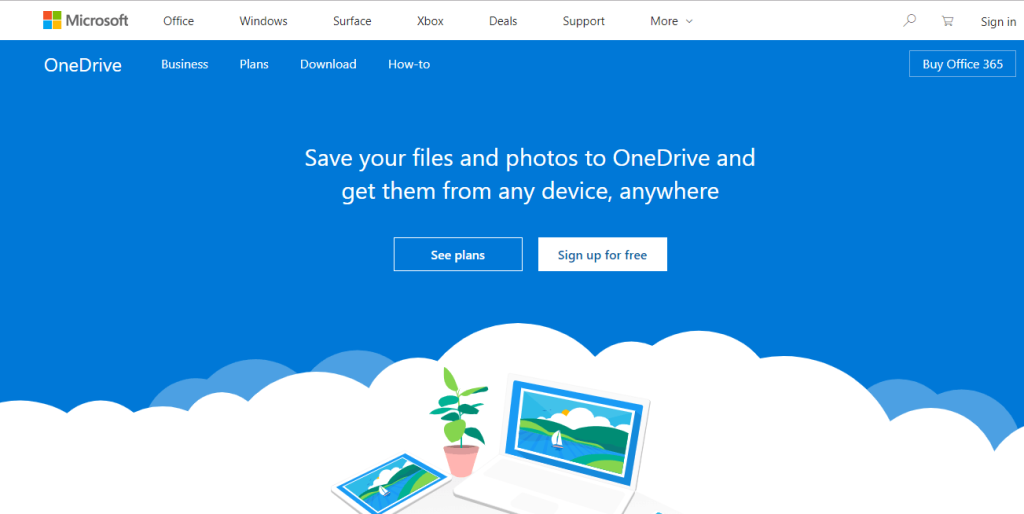
2. روی دکمه Sign up for free کلیک کنید.
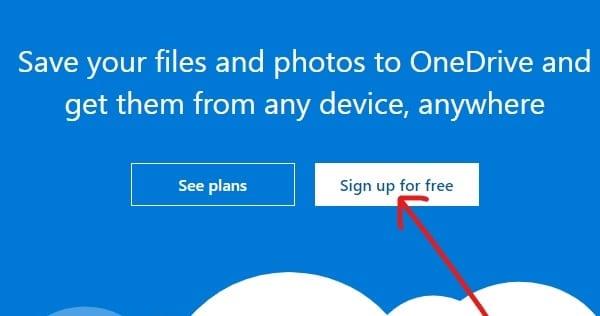
3. روی دکمه Create a Microsoft account کلیک کنید.
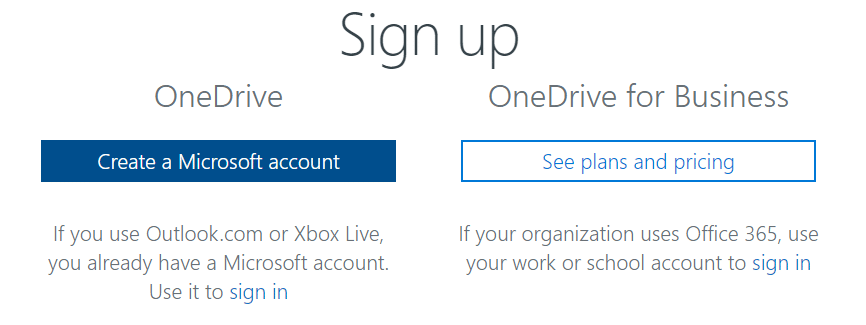
4. آدرس ایمیل یک حساب کاربری جدید مایکروسافت را وارد کنید و روی Next کلیک کنید .
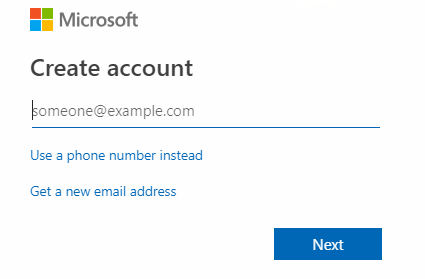
5. رمز عبور حساب کاربری جدید مایکروسافت خود را وارد کرده و روی Next کلیک کنید .
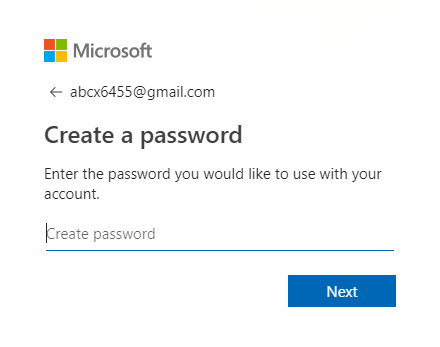
6. کد تأییدی را که در آدرس ایمیل ثبت شده خود دریافت می کنید وارد کنید و روی Next کلیک کنید .
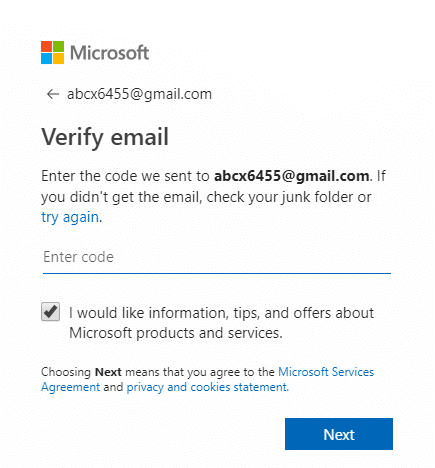
7. برای تایید کپچا ، کاراکترهایی را که مشاهده خواهید کرد وارد کنید و روی Next کلیک کنید .
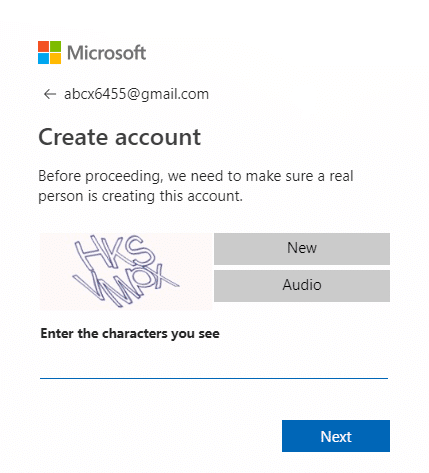
8. حساب OneDrive شما ایجاد خواهد شد.
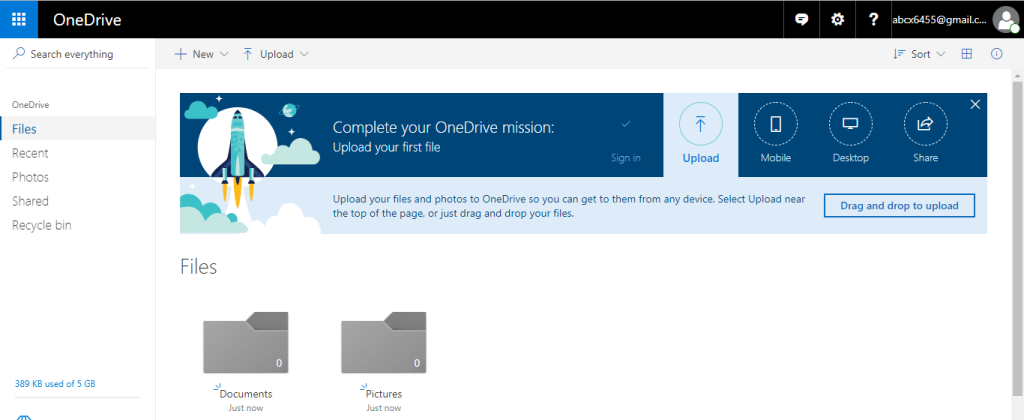
پس از انجام تمام مراحل بالا، می توانید شروع به استفاده از OneDrive کنید.
روش 2 – نحوه راه اندازی OneDrive در ویندوز 10
قبل از استفاده از OneDrive، OneDrive باید در دستگاه شما موجود باشد و آماده استفاده باشد. بنابراین، برای راه اندازی OneDrive در ویندوز 10 مراحل زیر را دنبال کنید:
1. شروع را باز کنید، OneDrive را با استفاده از نوار جستجو جستجو کنید و دکمه enter را روی صفحه کلید بزنید.
توجه: اگر OneDrive را هنگام جستجو پیدا نکردید، به این معنی است که OneDrive را روی رایانه خود نصب نکرده اید . بنابراین، OneDrive را از مایکروسافت دانلود کنید ، آن را از حالت فشرده خارج کنید و روی فایل دوبار کلیک کنید تا آن را نصب کنید.
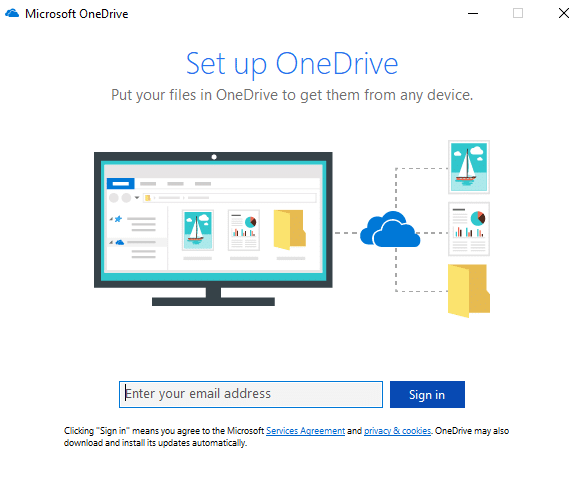
2. آدرس ایمیل مایکروسافت خود را که در بالا ایجاد کرده اید وارد کنید و روی Sign in کلیک کنید .
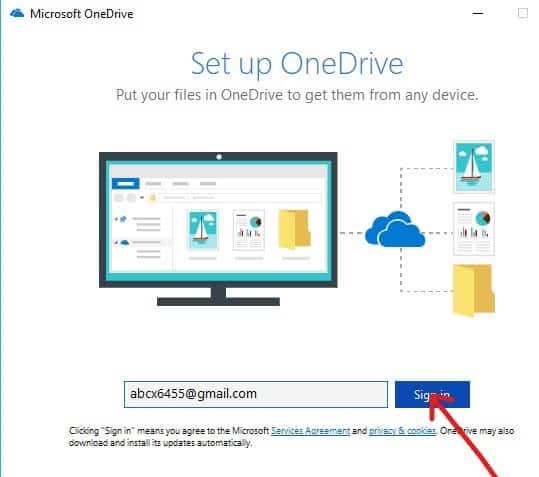
3. رمز عبور اکانت مایکروسافت خود را وارد کرده و روی Sign in کلیک کنید .
توجه: اگر رمز عبور خود را فراموش کردید، می توانید با کلیک بر روی " رمز عبور خود را فراموش کرده ای�� " آن را بازنشانی کنید .
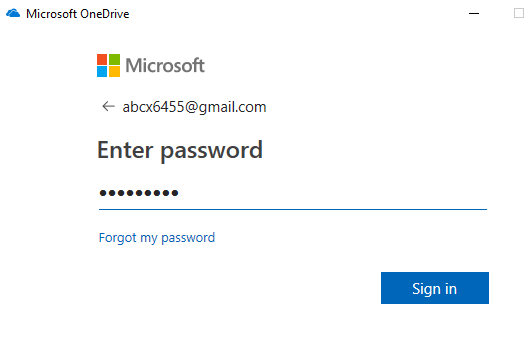
4. بر روی دکمه Next کلیک کنید.
توجه: اگر یک پوشه OneDrive از قبل وجود داشته باشد، می توانید محل پوشه OneDrive را تغییر دهید تا بعداً مشکلی برای همگام سازی فایل ایجاد نکند.
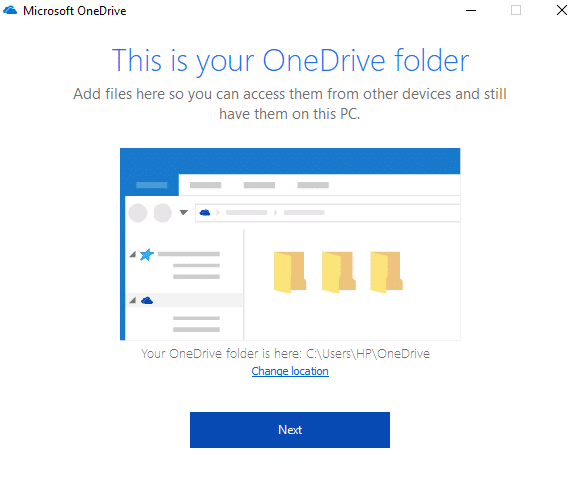
5. اگر از نسخه رایگان OneDrive استفاده می کنید، روی گزینه Not now کلیک کنید .
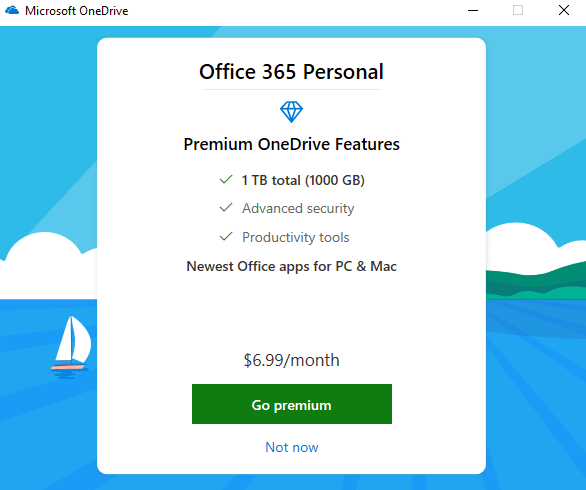
6. نکات داده شده را مرور کنید و در نهایت روی Open my OneDrive folder کلیک کنید.
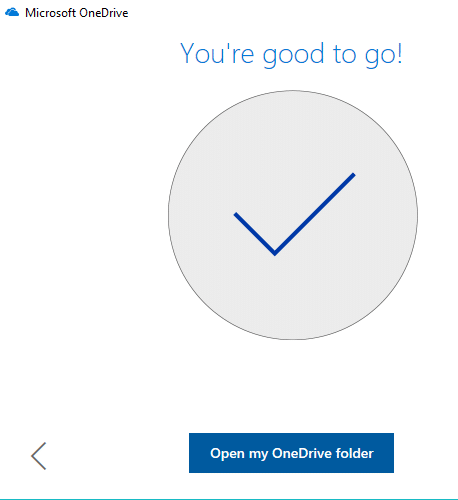
7. پوشه OneDrive شما از رایانه شما باز می شود.
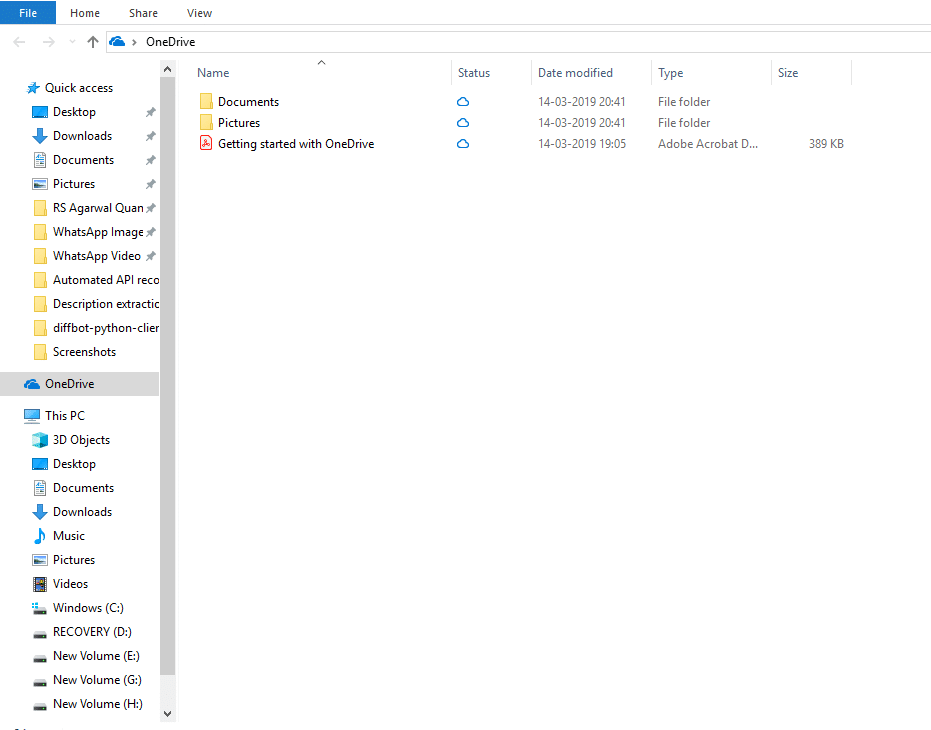
اکنون، پوشه OneDrive شما ایجاد شده است. می توانید شروع به آپلود هر تصویر، سند، فایل در فضای ابری کنید.
روش 3 – نحوه آپلود فایل ها در OneDrive
اکنون با ایجاد پوشه OneDrive، آماده شروع آپلود فایل ها هستید. OneDrive در Windows 10 File Explorer ادغام شده است تا فرآیند آپلود فایلها را آسان، ساده و سریعتر کند. برای آپلود فایل ها با استفاده از File Explorer مراحل زیر را دنبال کنید:
1. با کلیک بر روی This PC یا با استفاده از میانبر Windows key + E ، File Explorer را باز کنید .
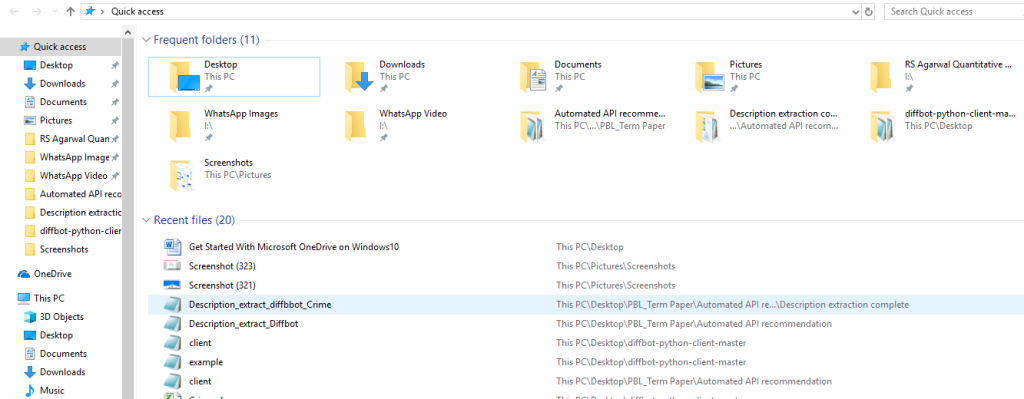
2. پوشه OneDrive را در لیست پوشه های موجود در سمت چپ جستجو کنید و روی آن کلیک کنید.
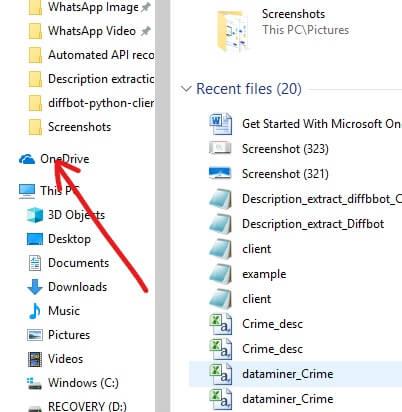
توجه: اگر بیش از یک حساب در دستگاه شما پیکربندی شده باشد، ممکن است بیش از یک پوشه OneDrive در دسترس باشد. بنابراین، یکی را که می خواهید انتخاب کنید.
3. فایل ها یا پوشه ها را از رایانه شخصی خود در پوشه OneDrive بکشید و رها کنید یا کپی و جایگذاری کنید.
4. پس از انجام مراحل بالا، فایل های شما در پوشه OneDrive شما در دسترس خواهند بود و به طور خودکار توسط مشتری OneDrive در پس زمینه با حساب شما همگام می شوند .
توجه: به جای اینکه ابتدا فایل خود را در رایانه خود ذخیره کنید و سپس آن را به پوشه OneDrive منتقل کنید، همچنین می توانید مستقیماً فایل خود را در پوشه OneDrive ذخیره کنید. هم در زمان و هم در حافظه شما صرفه جویی می کند.
روش 4 - نحوه انتخاب پوشه ها برای همگام سازی از OneDrive
با افزایش داده های شما در حساب OneDrive، مدیریت همه فایل ها و پوشه های موجود در پوشه OneDrive در داخل File Explorer دشوار خواهد بود. بنابراین برای جلوگیری از این مشکل، همیشه می توانید مشخص کنید که کدام فایل ها یا پوشه ها از حساب OneDrive شما باید از طریق رایانه شما قابل دسترسی باشد.
1. روی نماد ابر موجود در گوشه پایین سمت راست یا در ناحیه اعلان کلیک کنید.

2. روی نماد سه نقطه (بیشتر) کلیک کنید .
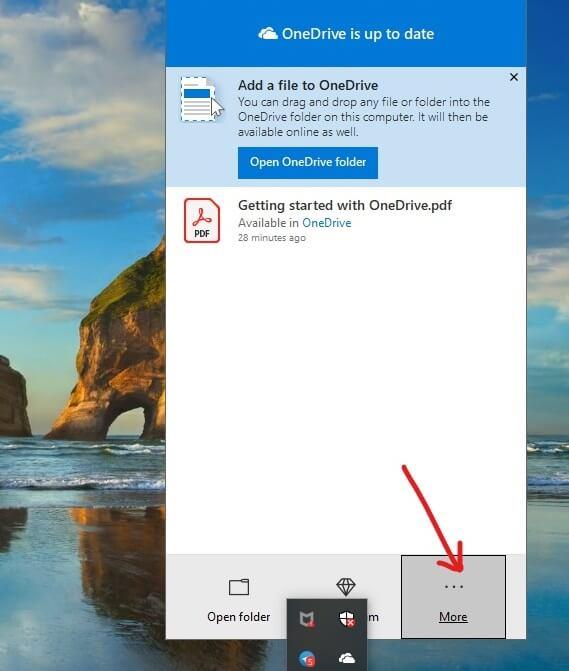
3. اکنون از منوی More بر روی تنظیمات کلیک کنید.

4. از تب Account دیدن کنید و روی دکمه های Choose folders کلیک کنید .
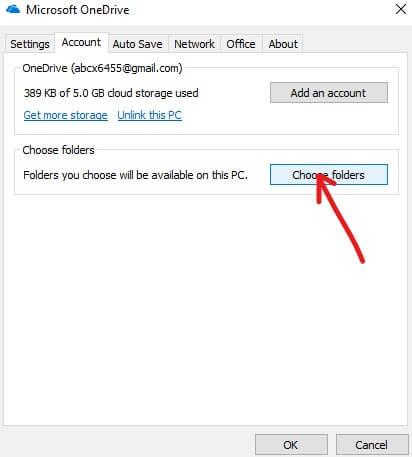
5. لغو انتخاب را تمام فایل های گزینه در دسترس.
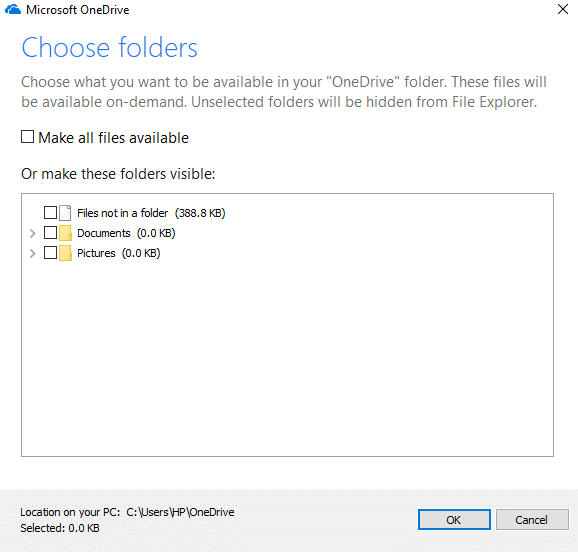
6. از پوشه های موجود، پوشه هایی را که می خواهید در رایانه خود در دسترس قرار دهید، بررسی کنید.
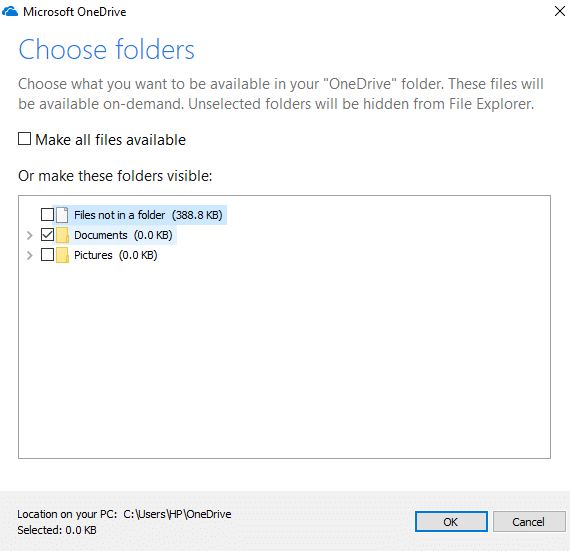
7. پس از پایان کار، تغییرات خود را بررسی کرده و روی OK کلیک کنید .
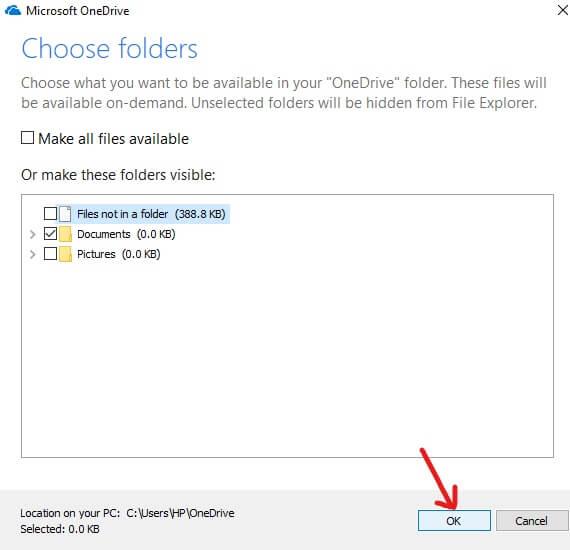
8. برای ذخیره تغییرات دوباره روی OK کلیک کنید.
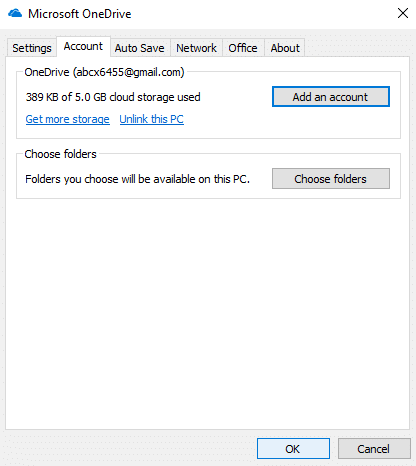
پس از انجام مراحل بالا، فقط فایلها یا پوشههایی که در بالا علامت زدهاید در پوشه OneDrive شما قابل مشاهده خواهند بود. هر زمان که بخواهید میتوانید فایلها یا پوشههایی را که میخواهید در پوشه OneDrive در File Explorer ببینید، تغییر دهید.
توجه: اگر دوباره میخواهید همه فایلها قابل مشاهده باشند، کادر « در دسترس بودن همه فایلها » را که قبلاً علامت آن را برداشتهاید علامت بزنید و روی OK کلیک کنید.
روش 5 - وضعیت فایل های OneDrive را که در حال همگام سازی هستند، درک کنید
دادههای زیادی در OneDrive ذخیره میشود، بنابراین پیگیری فایلها یا پوشههایی که در حال همگامسازی فضای ابری هستند بسیار مهم است. و مهمترین چیز این است که تأیید کنید که فایل ها یا پوشه ها به درستی در فضای ابری همگام هستند. باید بدانید که چگونه بین فایلهایی که قبلاً در Cloud همگامسازی شدهاند، هنوز همگامسازی میشوند و کدامها هنوز همگامسازی نشدهاند، تفاوت قائل شوید. بررسی همه این اطلاعات با OneDrive بسیار آسان است. OneDrive چندین نشان ارائه می دهد تا کاربران را در مورد وضعیت همگام سازی فایل ها به روز نگه دارد.
در زیر برخی از این نشان ها آورده شده است.
- نماد ابر سفید جامد: نماد ابر سفید جامد موجود در گوشه سمت چپ پایین نشان می دهد که OneDrive به درستی اجرا می شود و OneDrive به روز است.
- نماد ابر آبی جامد : نماد ابر آبی یکدست موجود در گوشه سمت راست پایین نشان میدهد که OneDrive برای تجارت بهدرستی بدون مشکل اجرا میشود و بهروز است.
- نماد ابر خاکستری جامد: نماد ابر خاکستری یکدست نشان می دهد که OneDrive در حال اجرا است، اما هیچ حساب کاربری وارد نشده است.
- نماد ابر با فلشهایی که دایرهای را تشکیل میدهند: این نماد نشان میدهد که OneDrive با موفقیت فایلها را در فضای ابری بارگذاری میکند یا با موفقیت فایلها را از ابر دانلود میکند.
- Cloud با نماد X قرمز: این نماد نشان می دهد که OneDrive در حال اجرا است اما برخی مشکلات در همگام سازی وجود دارد که باید برطرف شوند.
آیکون هایی که وضعیت فایل ها و پوشه ها را نشان می دهد
- ابر سفید با حاشیه آبی: نشان می دهد که فایل در حافظه محلی موجود نیست و نمی توانید آن را به صورت آفلاین باز کنید. فقط زمانی باز می شود که به اینترنت وصل شوید.
- سبز یکدست با یک علامت سفید در داخل: نشان می دهد که فایل به عنوان " همیشه در این دستگاه بماند " علامت گذاری شده است تا فایل مهم به صورت آفلاین در دسترس باشد و هر زمان که بخواهید می توانید به آن دسترسی داشته باشید.
- نماد سفید با حاشیه های سبز و علامت سبز داخل آن: نشان می دهد فایل به صورت آفلاین در حافظه محلی موجود است و می توانید به صورت آفلاین به آن دسترسی داشته باشید.
- قرمز یکدست با X سفید داخل آن: نشان می دهد که فایل هنگام همگام سازی مشکل دارد و باید رفع شود.
- نماد با دو فلش که یک دایره را تشکیل می دهد: نشان می دهد که فایل در حال همگام سازی است.
بنابراین، در بالا چند نشان وجود دارد که به شما امکان می دهد از وضعیت فعلی فایل های خود مطلع شوید.
روش 6 - نحوه استفاده از فایل های OneDrive در صورت تقاضا
Files On-Demand یکی از ویژگی های OneDrive است که به شما امکان می دهد تمام محتوای ذخیره شده در فضای ابری را با استفاده از File Explorer بدون اینکه ابتدا آن را در دستگاه خود دانلود کنید، مشاهده کنید.
1. روی نماد ابر موجود در گوشه پایین سمت چپ یا از ناحیه اعلان کلیک کنید.

2. روی نماد سه نقطه (بیشتر) کلیک کنید و سپس روی تنظیمات کلیک کنید.

3. به تب تنظیمات بروید.
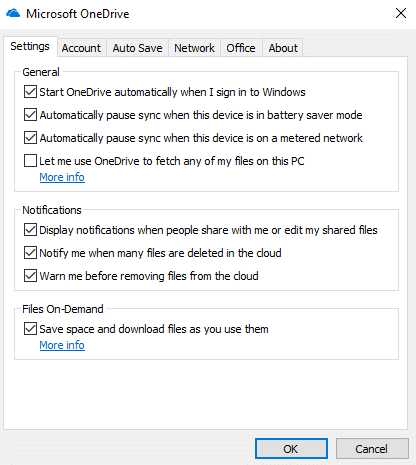
4. در قسمت Files On-Demand، " Save space and download files as you use them " را علامت بزنید و روی OK کلیک کنید.
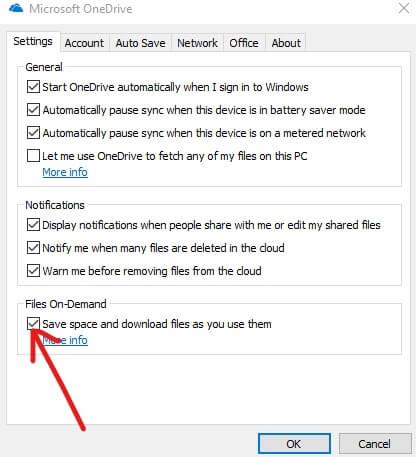
5. پس از تکمیل مراحل فوق، سرویس Files On-Demand شما فعال خواهد شد. اکنون روی فایل ها و پوشه های پوشه OneDrive کلیک راست کنید .
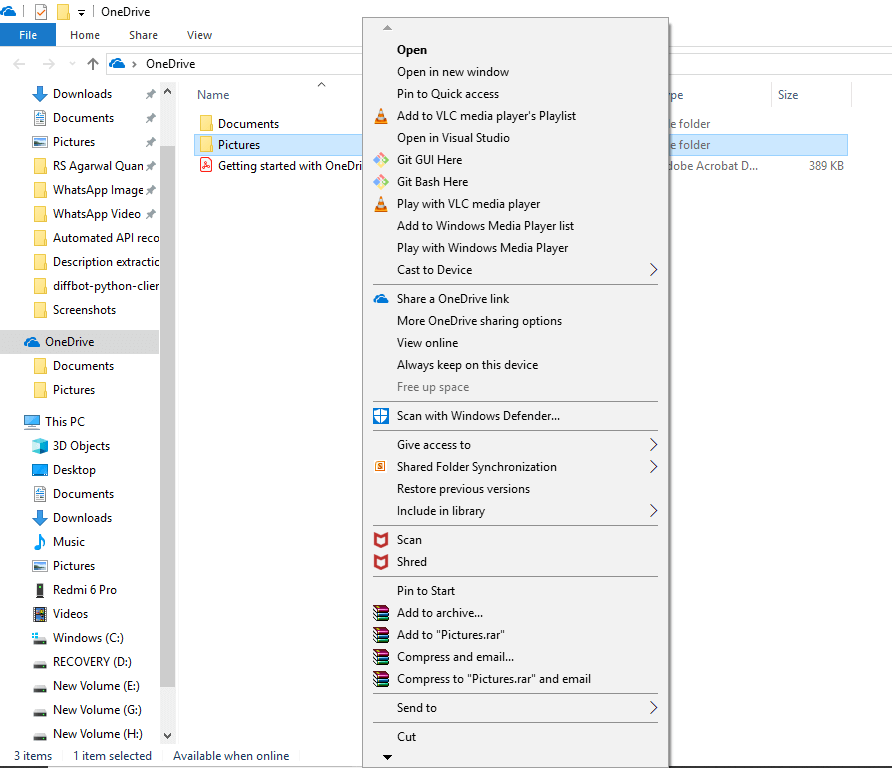
6. هر یک از گزینه ها را با توجه به روشی که می خواهید آن فایل در دسترس باشد، انتخاب کنید.
اگر میخواهید آن فایل فقط زمانی در دسترس باشد که اتصال اینترنت وجود دارد، روی آزاد کردن فضا کلیک کنید.
ب.اگر میخواهید آن فایل همیشه بهصورت آفلاین در دسترس باشد، روی همیشه در این دستگاه بماند، کلیک کنید.
روش 7 - نحوه اشتراک گذاری فایل ها با استفاده از OneDrive
همانطور که قبلاً دیدیم، OneDrive امکان اشتراک گذاری مستقیم فایل ها با دیگران را بدون دانلود آن فایل ها در دستگاه شما فراهم می کند. OneDrive این کار را با ایجاد یک پیوند امن انجام می دهد که می توانید به دیگران، کسانی که می خواهند به محتوا یا فایل ها دسترسی داشته باشند، بدهید.
1. پوشه OneDrive را با فشردن کلید Windows + E باز کنید و سپس روی پوشه OneDrive کلیک کنید.
2. کلیک راست کنید در فایل یا پوشه شما می خواهید به اشتراک بگذارید.
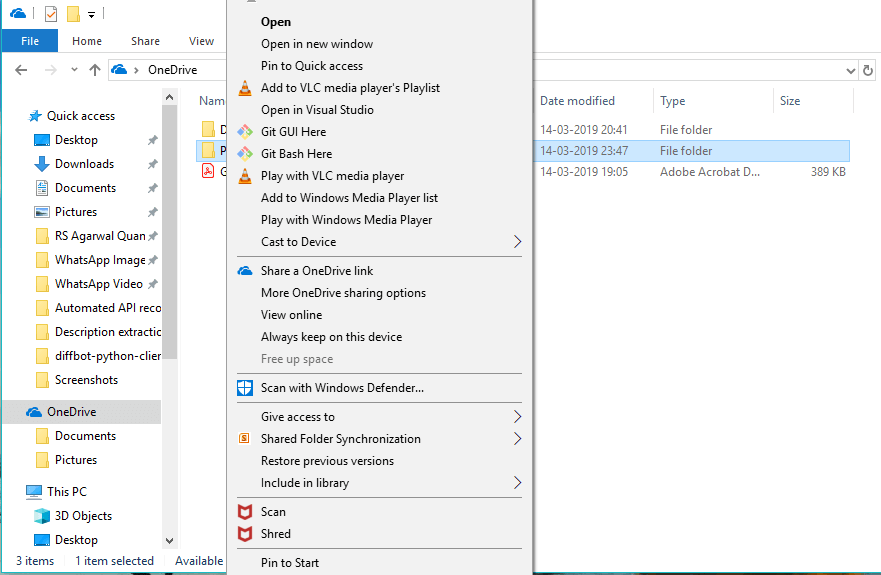
3. " اشتراک گذاری پیوند OneDrive " را انتخاب کنید.
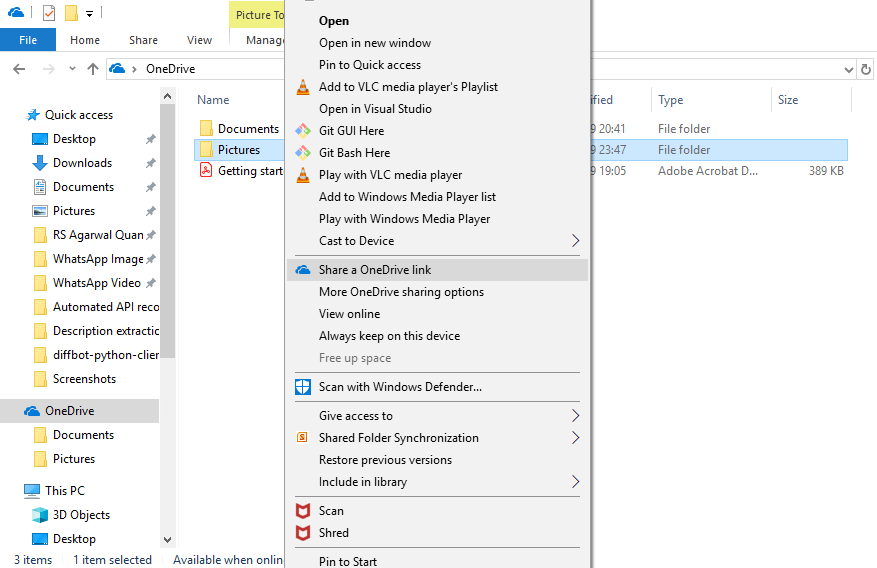
4. یک اعلان در نوار اعلان ظاهر می شود که یک پیوند منحصر به فرد ایجاد شده است.
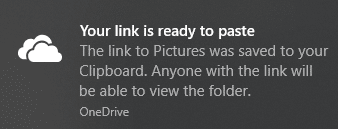
پس از انجام تمامی مراحل بالا، لینک شما در Clipboard کپی می شود. شما فقط باید پیوند را چسبانده و آن را از طریق ایمیل یا هر پیام رسان برای شخصی که می خواهید ارسال کنید ارسال کنید.
روش 8 - چگونه در OneDrive فضای ذخیره سازی بیشتری داشته باشیم
اگر از نسخه رایگان OneDrive استفاده می کنید، تنها 5 گیگابایت فضا برای ذخیره داده های خود در دسترس شما خواهد بود. اگر فضای بیشتری می خواهید، پس باید اشتراک ماهانه را بگیرید و مقداری هزینه برای آن بپردازید.
اگر می خواهید بدانید چقدر فضای استفاده کرده اید و چقدر در دسترس است مراحل زیر را دنبال کنید:
1. روی نماد Cloud در گوشه سمت چپ پایین کلیک کنید.
2. روی نماد سه نقطه کلیک کنید و روی تنظیمات کلیک کنید.

3. برای مشاهده فضای موجود و استفاده شده، تب Account را تغییر دهید. در زیر OneDrive می توانید میزان فضای ذخیره سازی مصرف شده را مشاهده کنید.
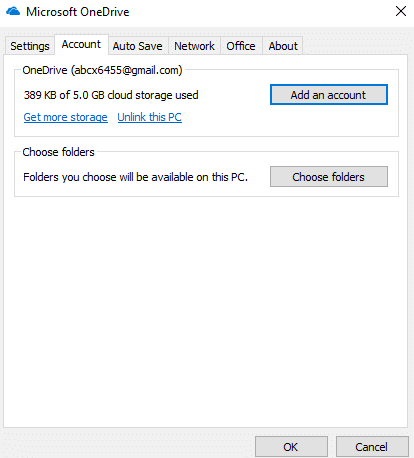
بنابراین، پس از انجام مراحل بالا می توانید میزان فضای ذخیره سازی موجود را مشاهده کنید. اگر به فضای بیشتری نیاز دارید، فضا را آزاد کنید یا با استفاده از اشتراک ماهانه آن را گسترش دهید.
توصیه شده:
امیدوارم این مقاله مفید بوده باشد و اکنون بتوانید به راحتی با مایکروسافت OneDrive در ویندوز 10 شروع کنید ، اما اگر هنوز در مورد این آموزش سوالی دارید، در بخش نظرات بپرسید.